Lorem ipsum dolor sit amet, consetetur sadipscing elitr, sed diam nonumy eirmod.
7am App Store

Usa esta guía para crear códigos de descuento que te ayuden a atraer más personas y aumentar tus ventas. Puedes definir cada detalle—nombre del código, nombre interno, valor del descuento, límites de uso y fechas de activación—según los objetivos de tu evento y el público al que te diriges.
En este artículo:
Desde el menú lateral, haz clic en “Apps”.
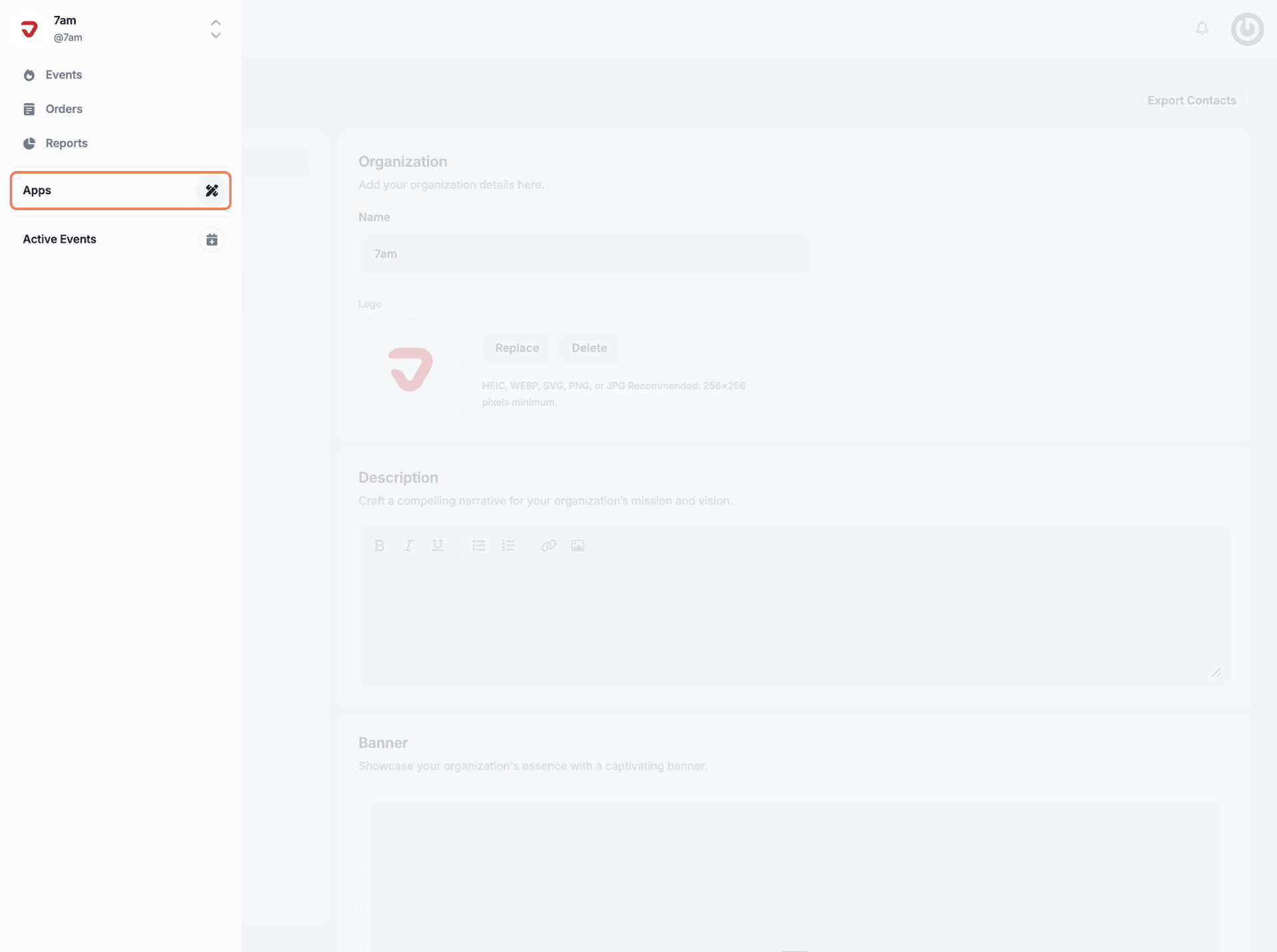
Luego, entra en la app de “Descuentos”.
Consejo: si quieres acceder más rápido en el futuro, haz clic en el ícono de “Pin” para fijar esta app en el menú.
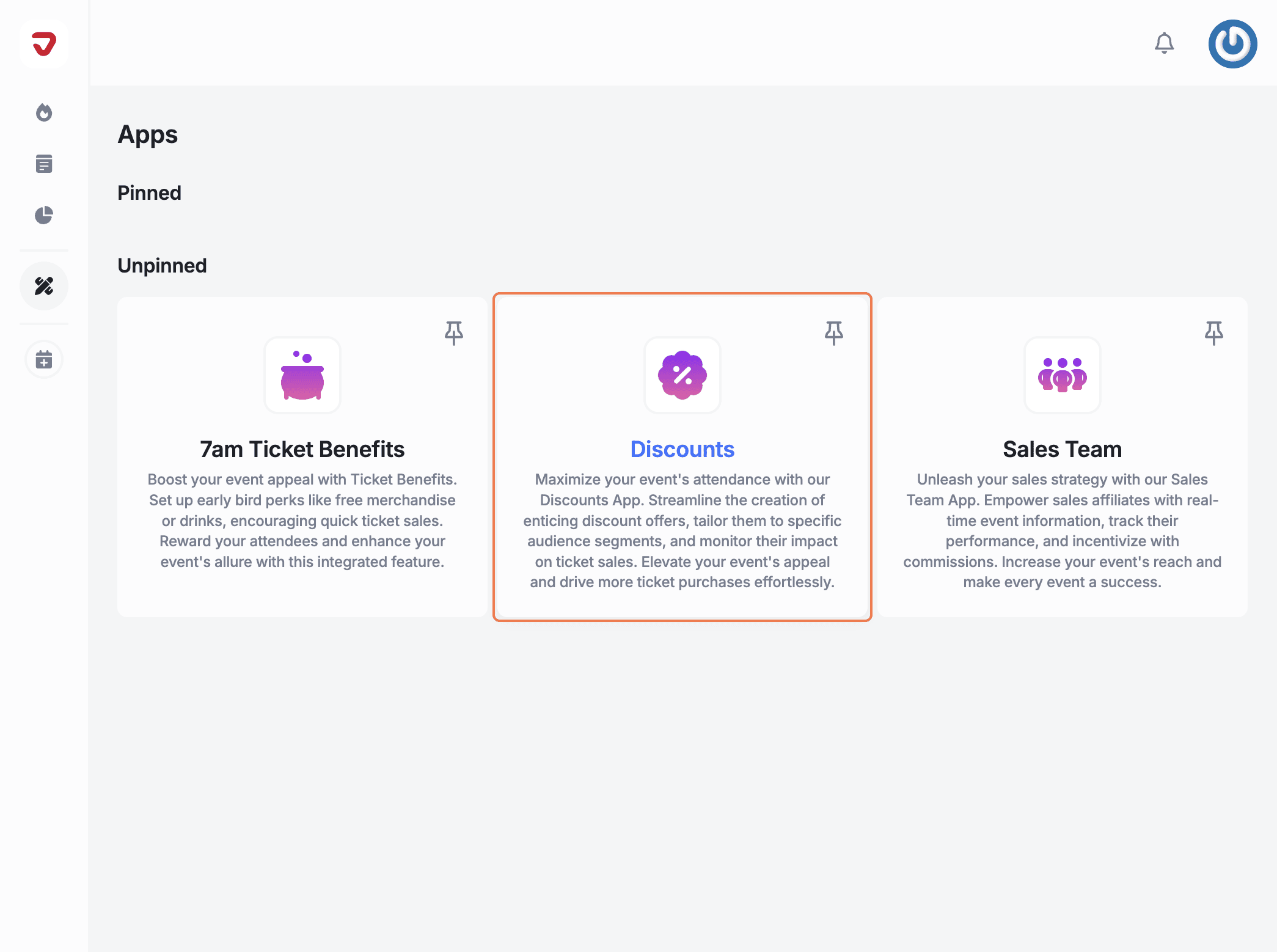
Haz clic en la flecha para mostrar la lista de tus eventos y elige el evento al que quieras aplicarle el descuento.
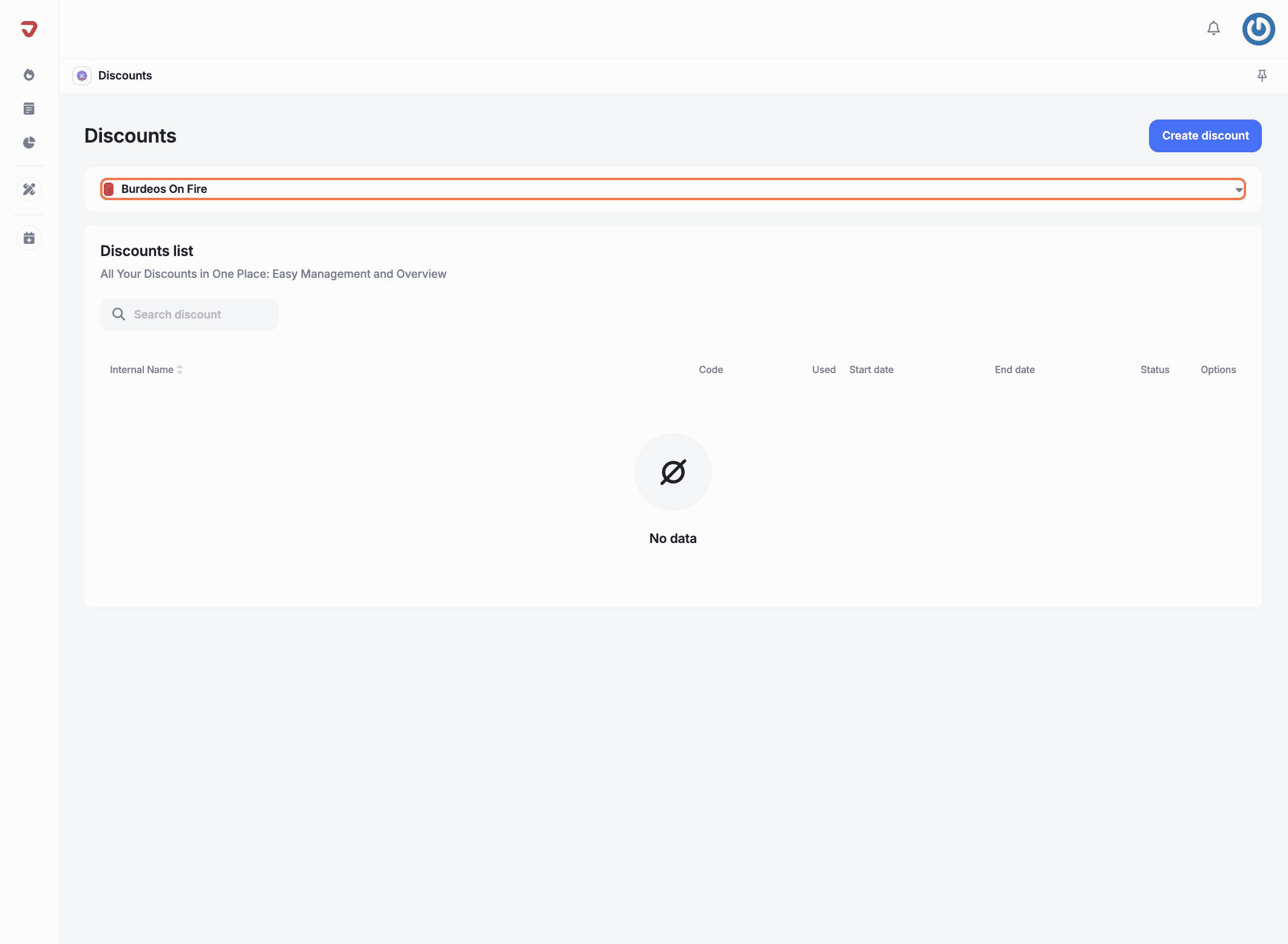
Después, haz clic en “Crear descuento”.
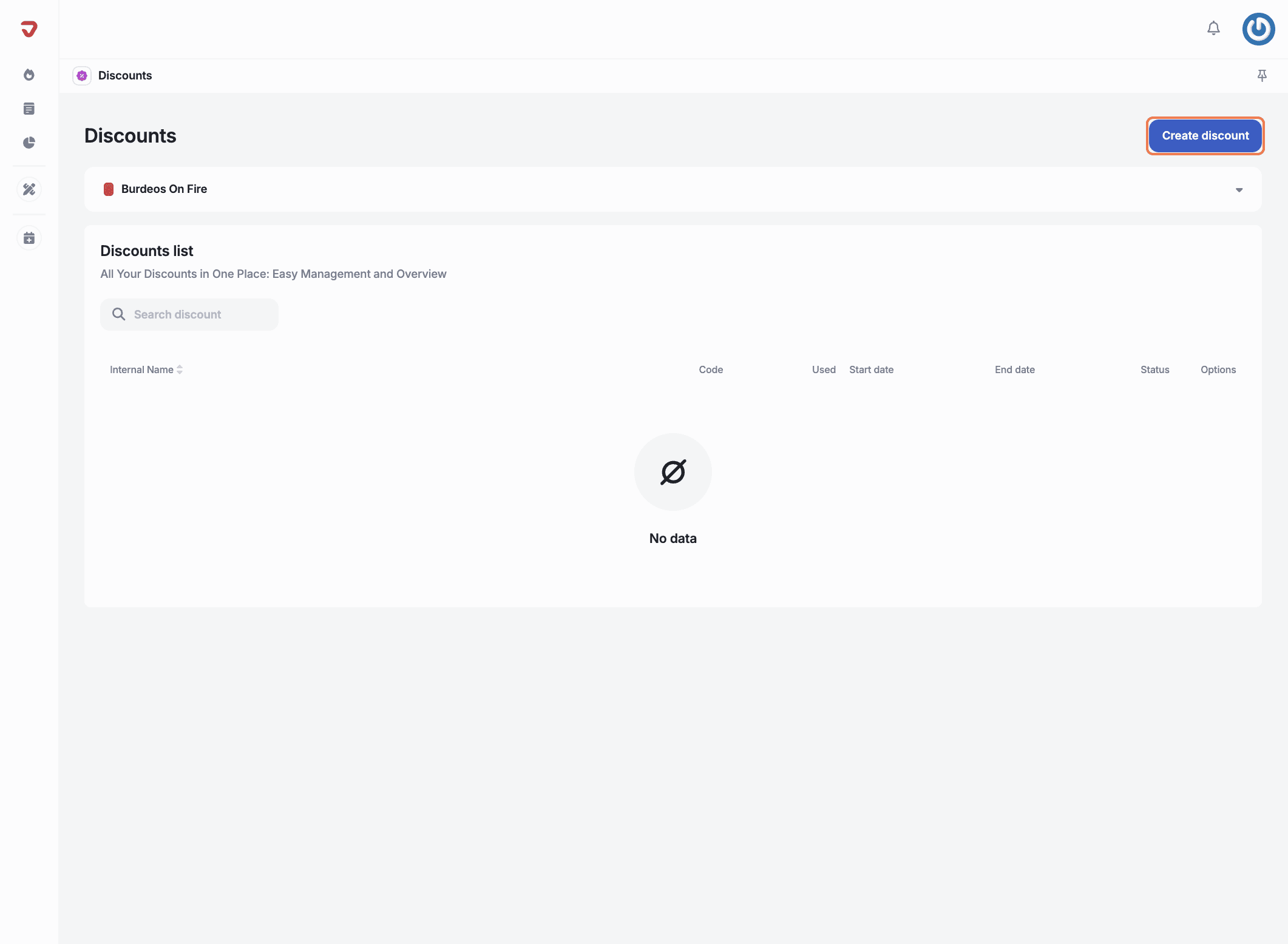
Código: elige un nombre único, corto y fácil de recordar. Cuanto más simple, más fácil será compartirlo y promocionarlo.
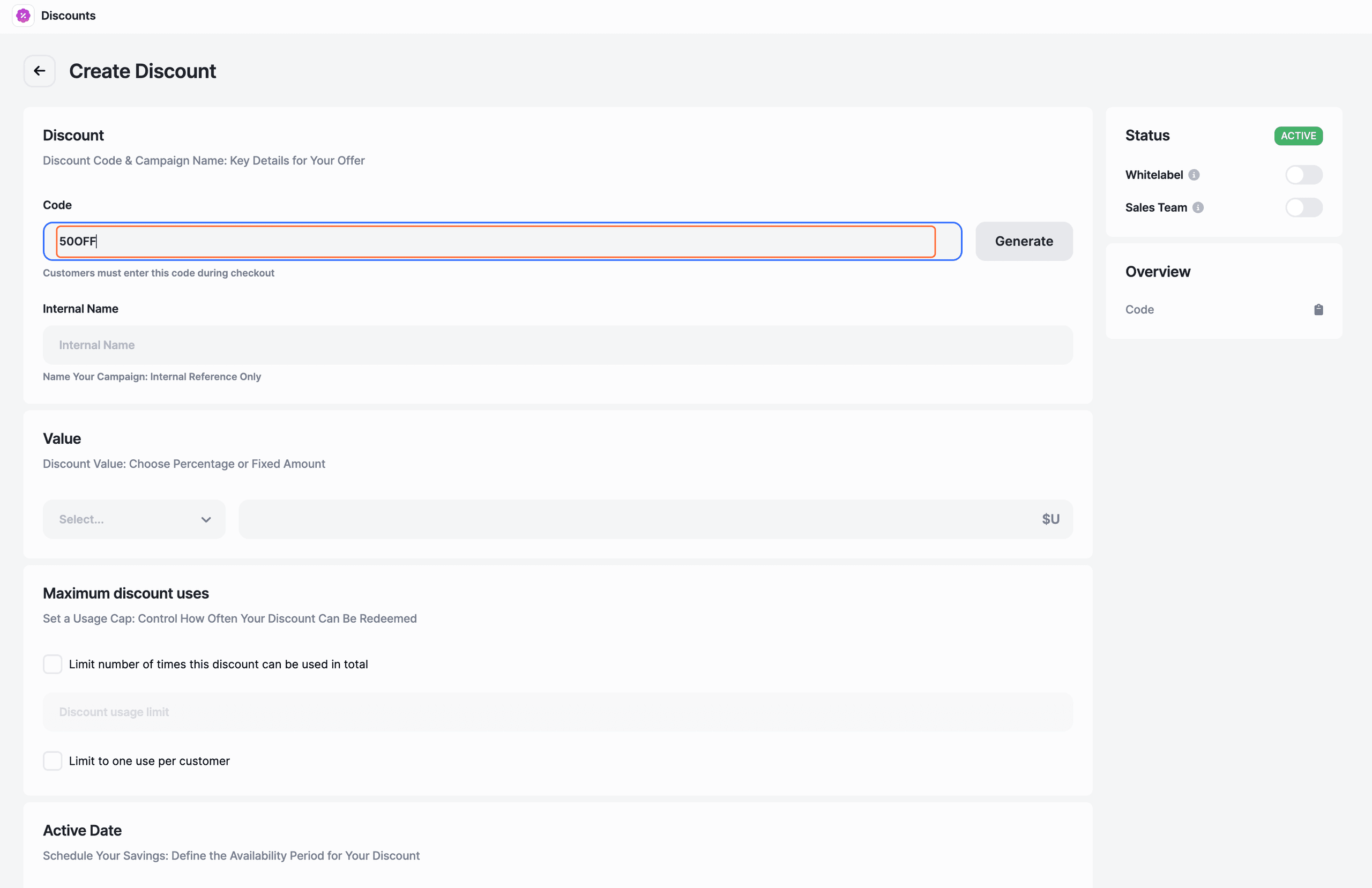
Nombre interno: es un nombre que solo verás tú o tu equipo. Sirve para identificar el descuento por dentro, sin afectar lo que ve el público.
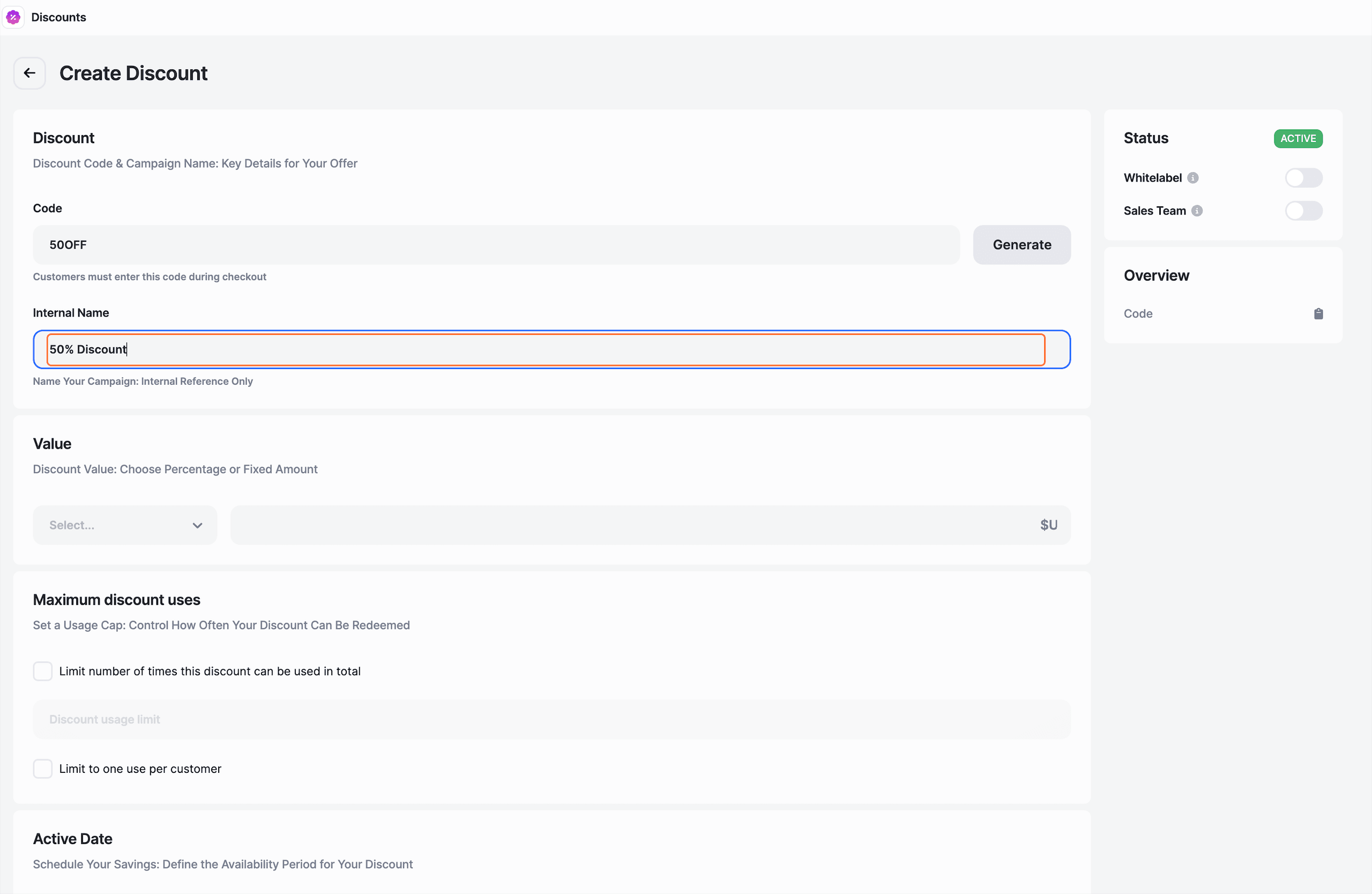
Valor: Elige entre “Porcentaje” o “Monto fijo”. Un descuento por porcentaje aplica una rebaja sobre el total (por ejemplo, 10% de descuento). Un descuento por monto fijo resta una cantidad específica (como $10 menos). Selecciona la opción que mejor se ajuste a la estrategia de descuentos de tu evento.
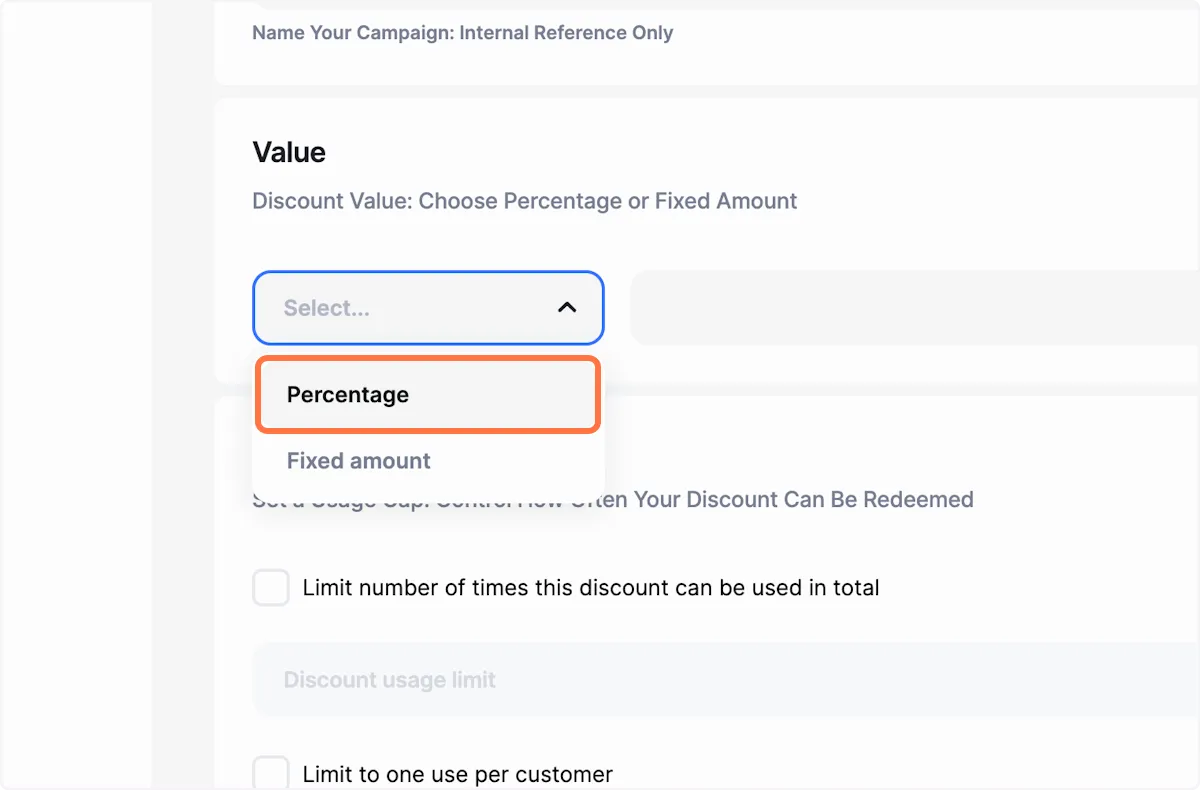
Luego, ingresa el valor correspondiente según la opción que elegiste.
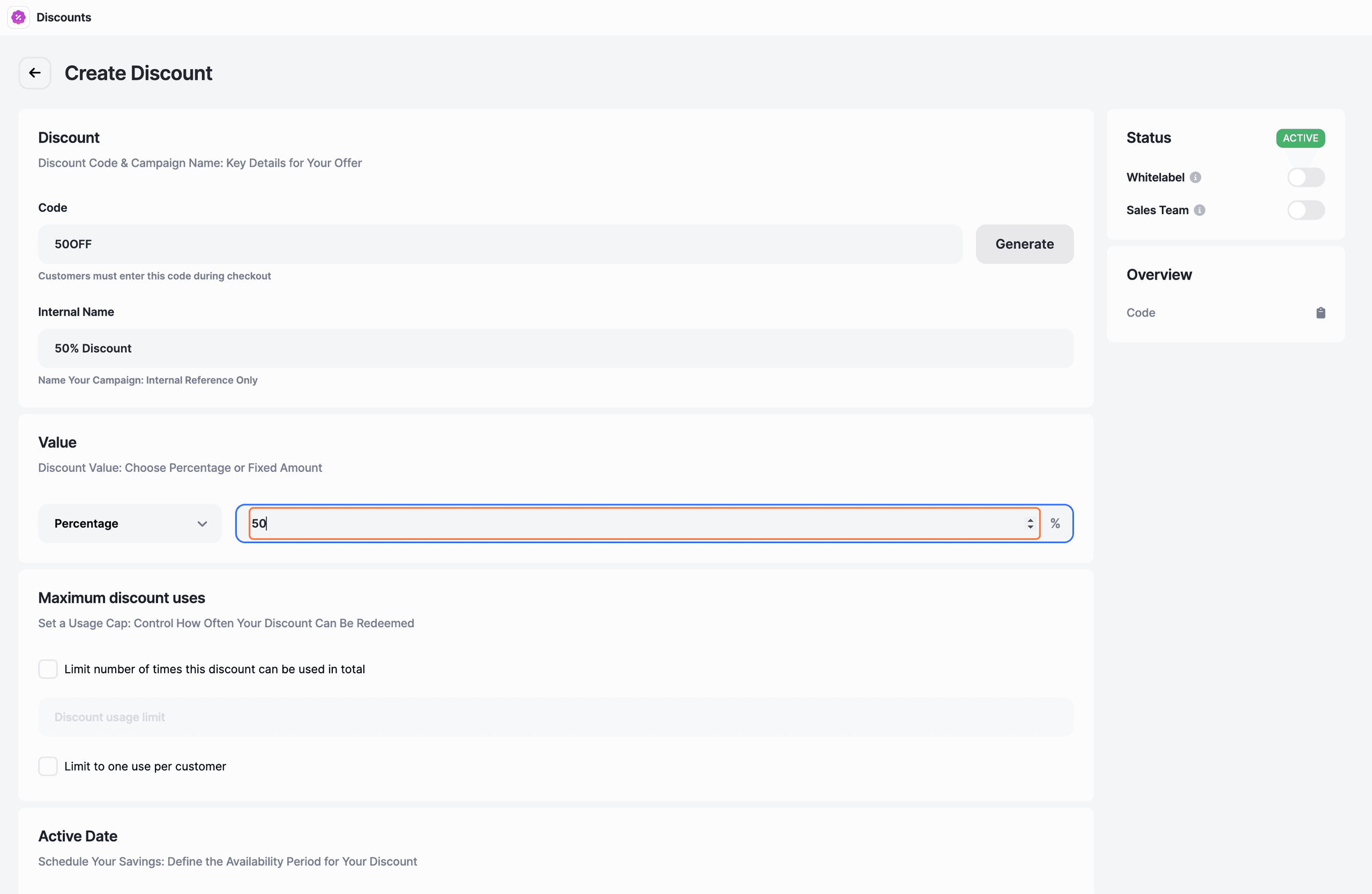
Límite total de usos del descuento: Si marcas esta casilla, estarás estableciendo un límite general sobre cuántas veces se puede usar el código, sin importar quién lo aplique. Es una buena forma de controlar cuántos descuentos se otorgan en total.
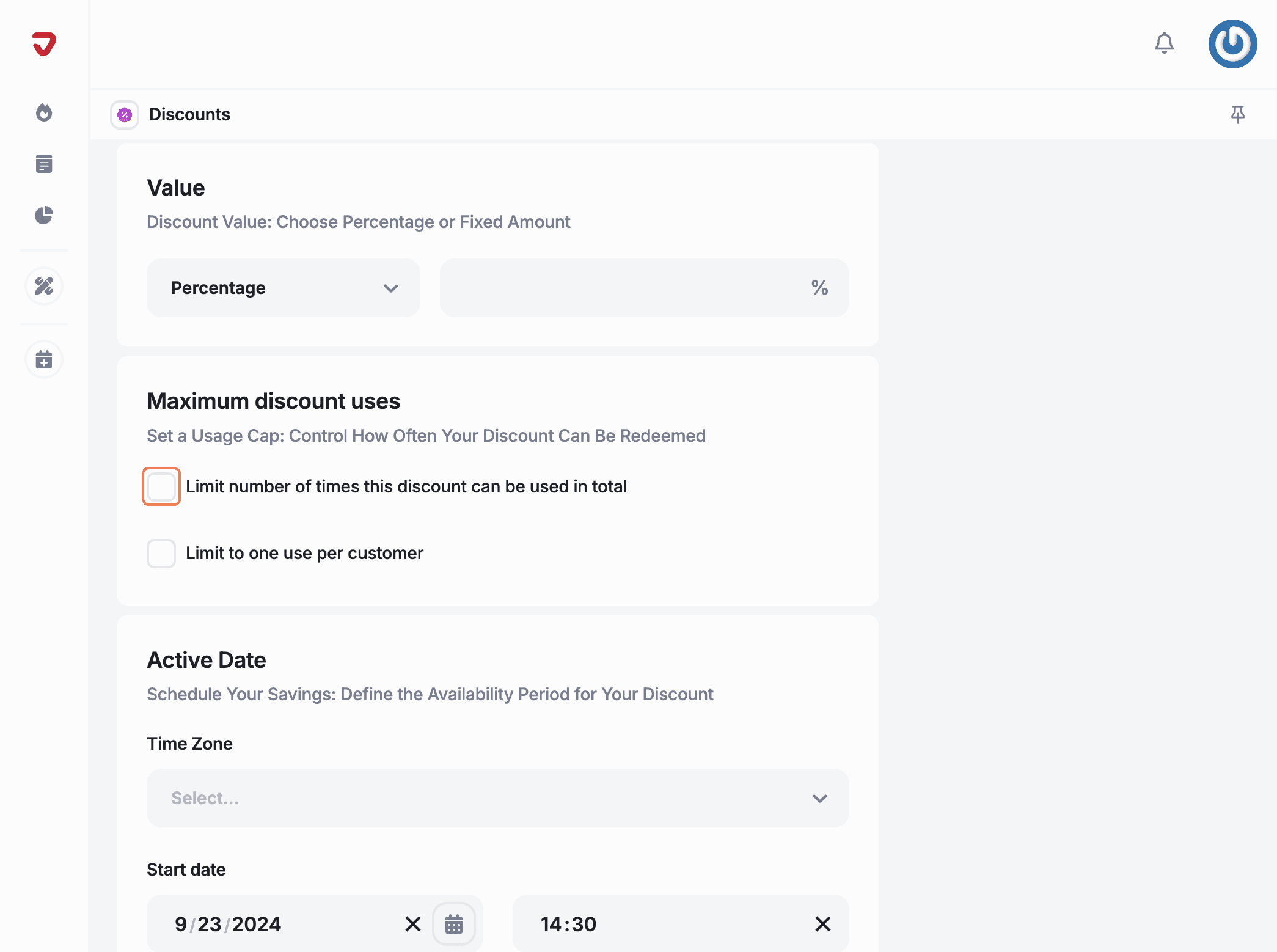
Una vez que marques la casilla, aparecerá un campo donde podrás ingresar el número exacto de veces que se puede usar el descuento. Por ejemplo, si escribes 50, el código solo será válido para las primeras 50 veces que se aplique.
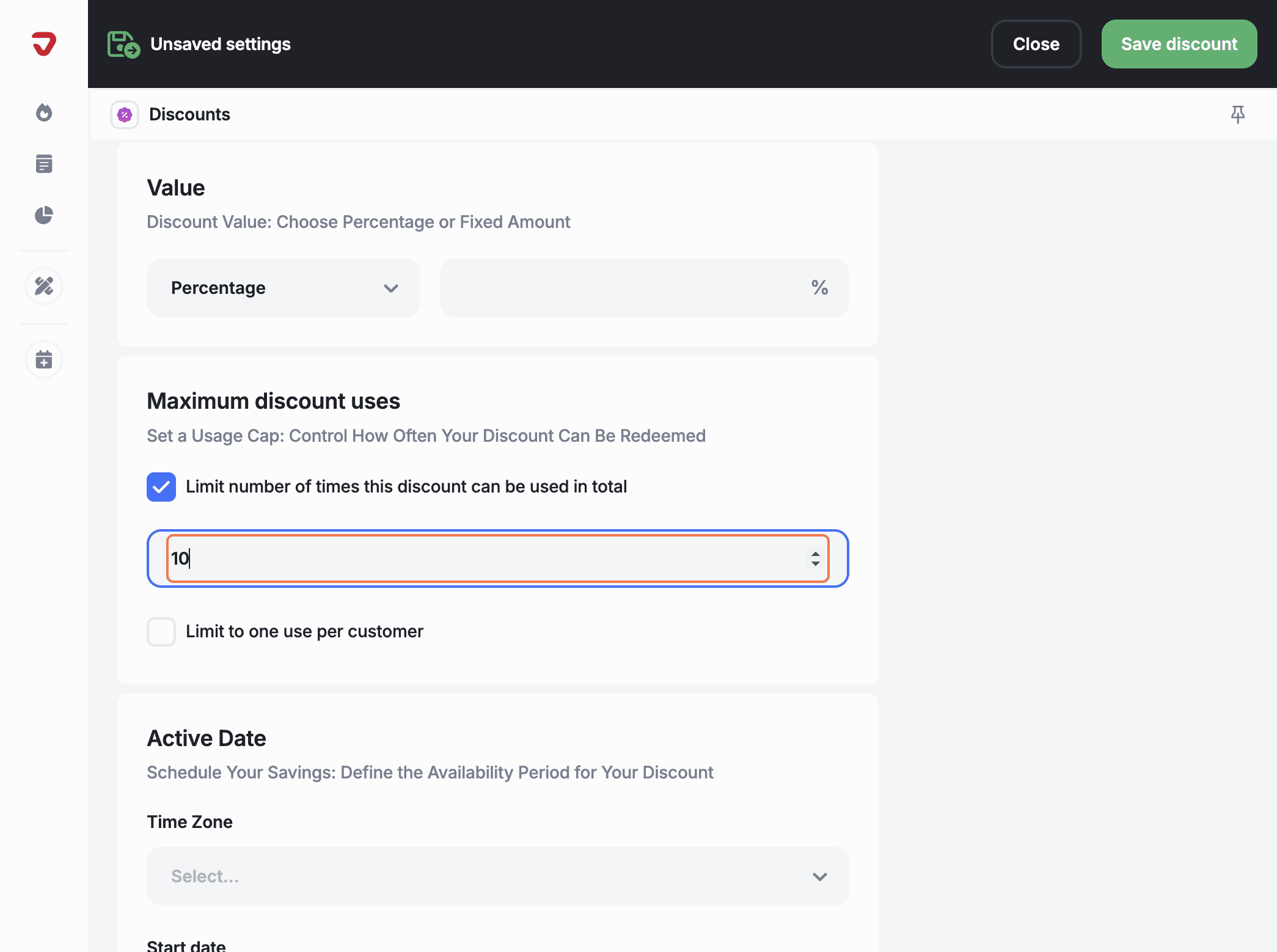
Un solo uso por persona: Si marcas esta opción, cada persona solo podrá usar el código una vez. Si lo dejas desmarcado, una misma persona podrá aplicarlo en varias compras.
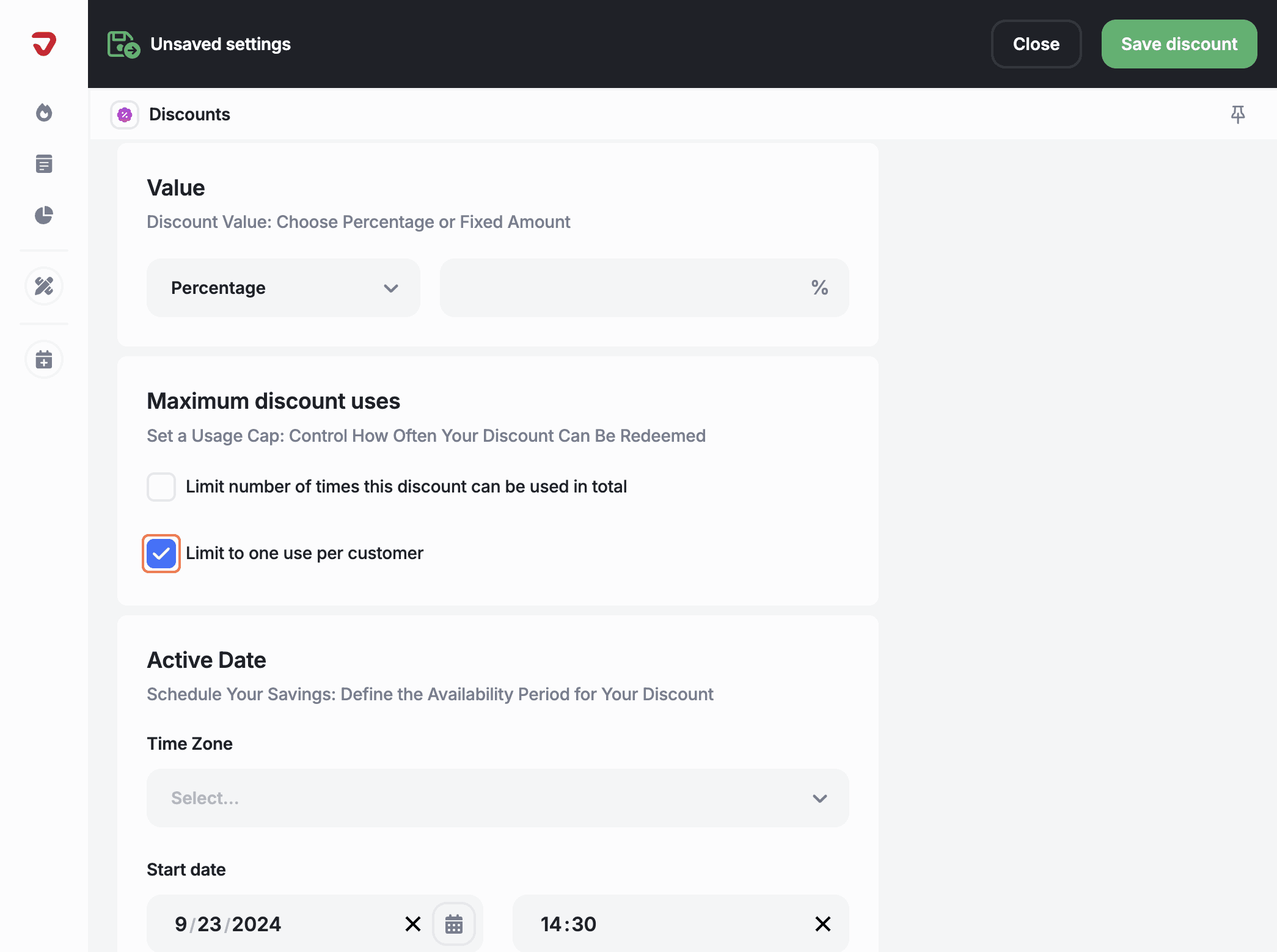
Zona horaria: Selecciona la zona horaria para que el descuento se active y expire en el horario correcto según tu país.
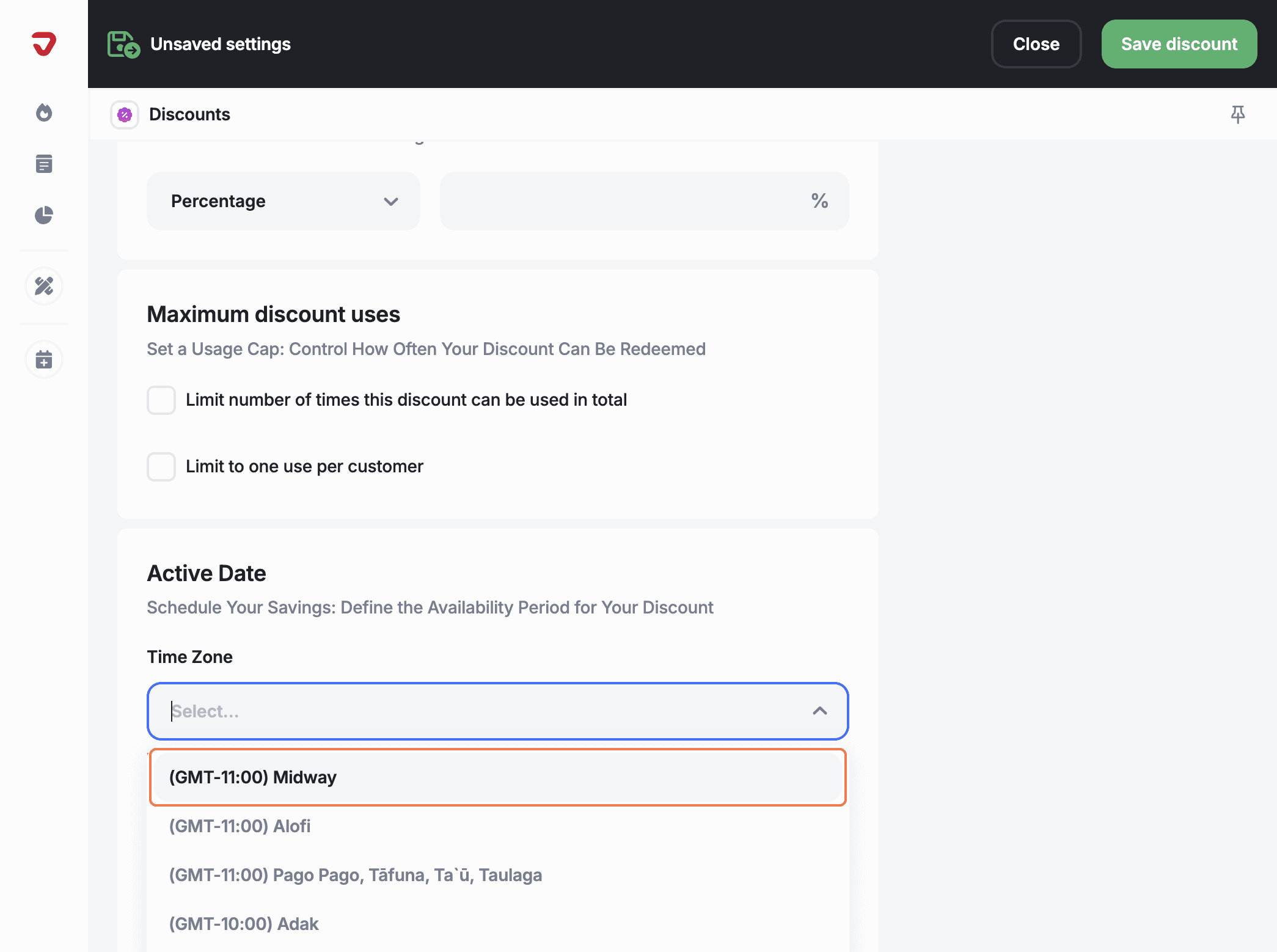
Fecha de inicio: Elige a partir de qué día estará disponible el descuento.
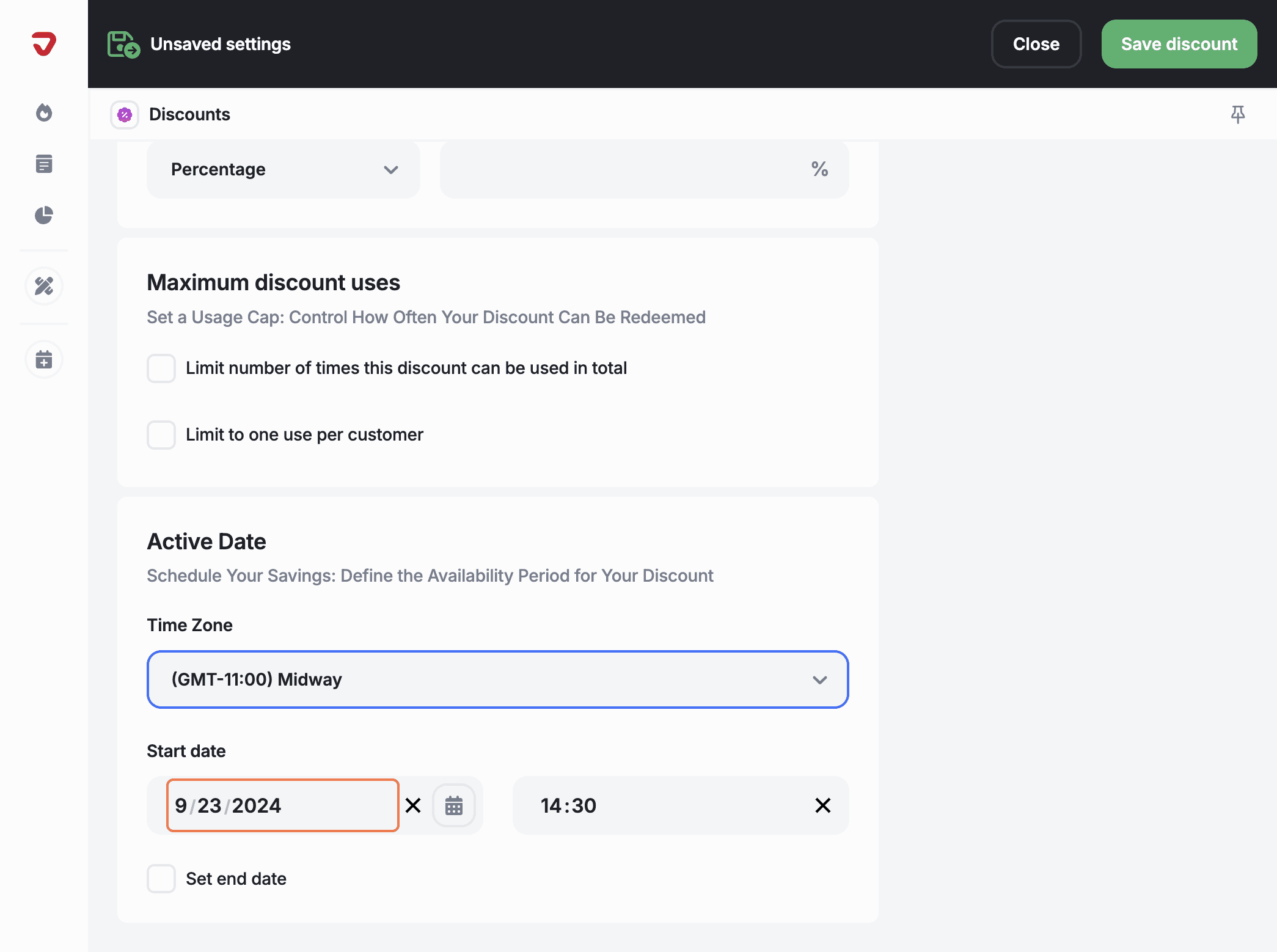
Hora de inicio: Define a qué hora exacta comenzará a estar activo.
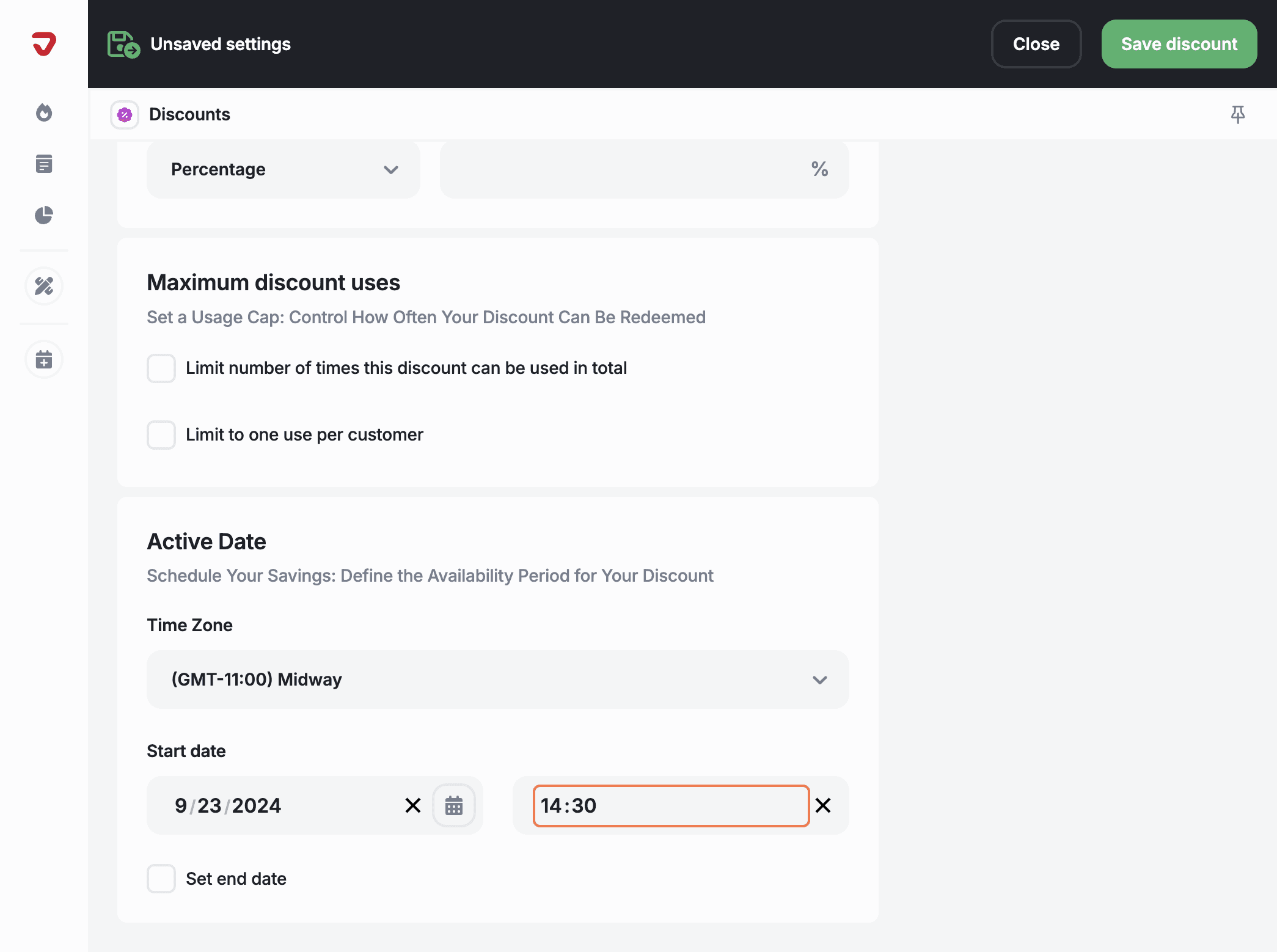
Establecer fecha de finalización: Marca esta casilla si quieres definir una fecha en la que el descuento dejará de estar disponible. Si no necesitas limitar su duración, puedes dejarla sin marcar.
La fecha de finalización indica el último día en que el descuento podrá usarse. Después de esa fecha, ya no será válido, así que es ideal si estás ofreciendo una promoción por tiempo limitado.
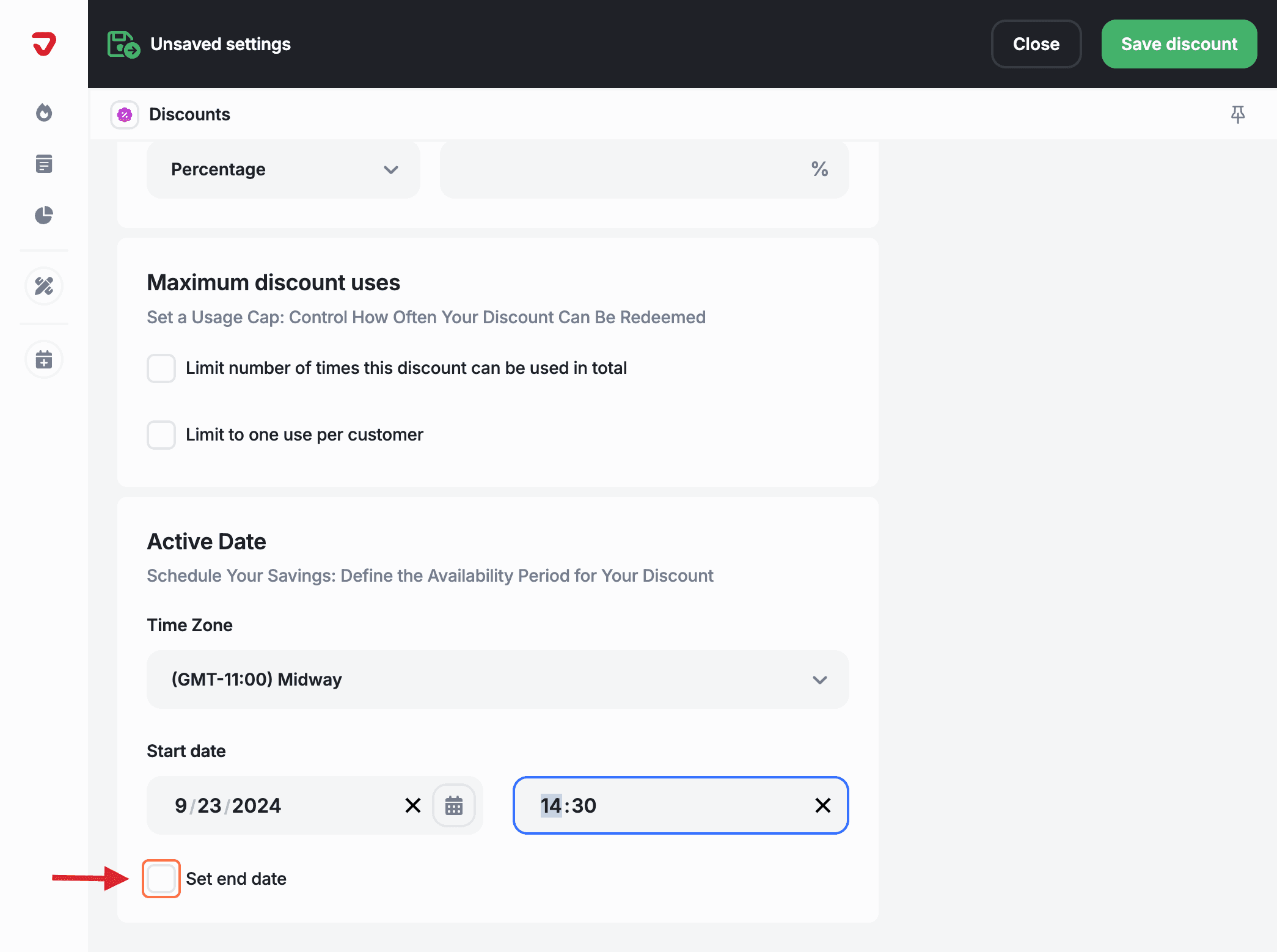
Si marcas la casilla, podrás seleccionar la fecha y hora exactas en las que el descuento dejará de estar disponible. A partir de ese momento, los clientes ya no podrán aplicarlo en sus compras.
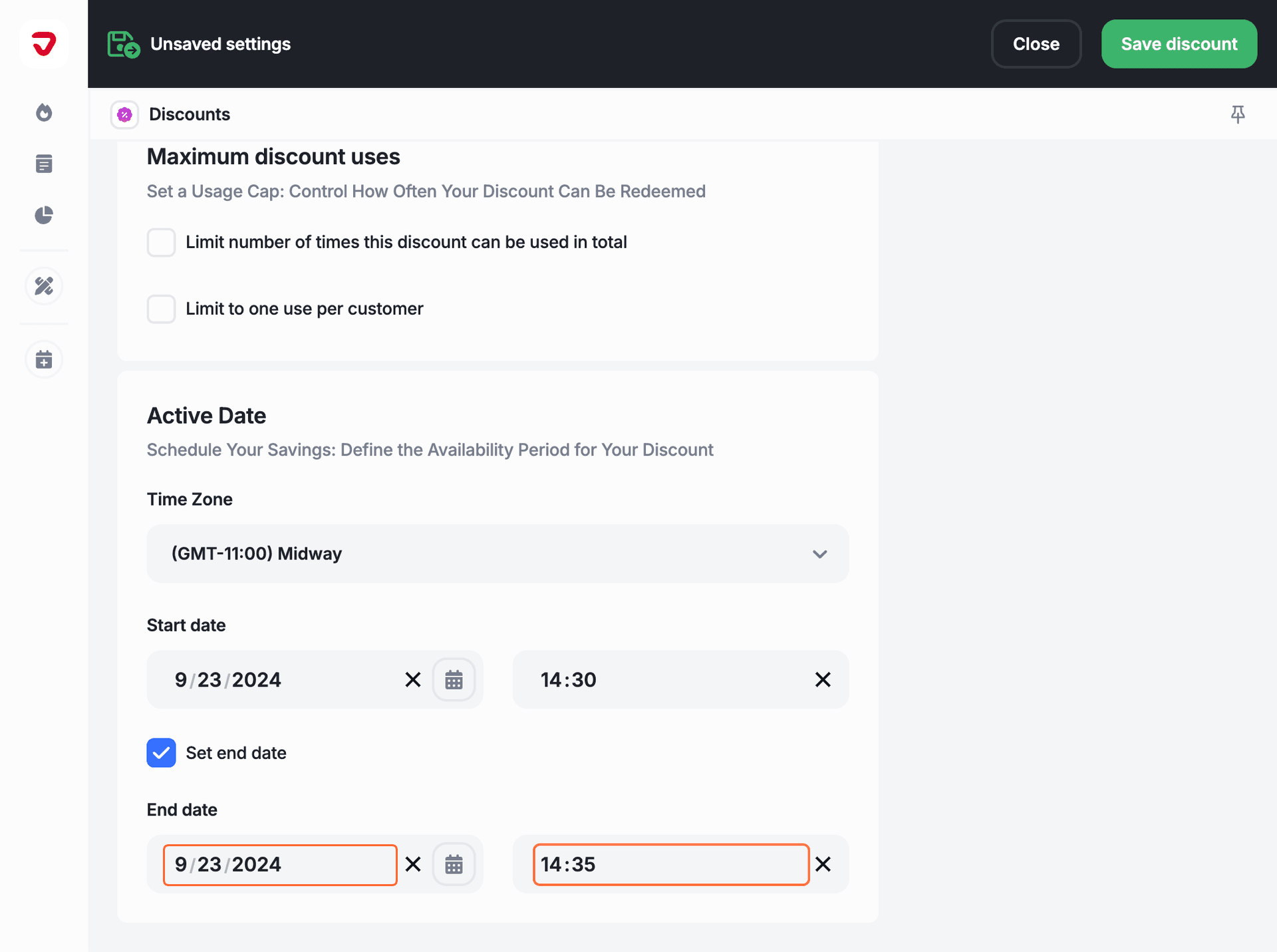
Cuando tengas todo listo, haz clic en “Guardar descuento” en la esquina superior derecha para aplicar los cambios.
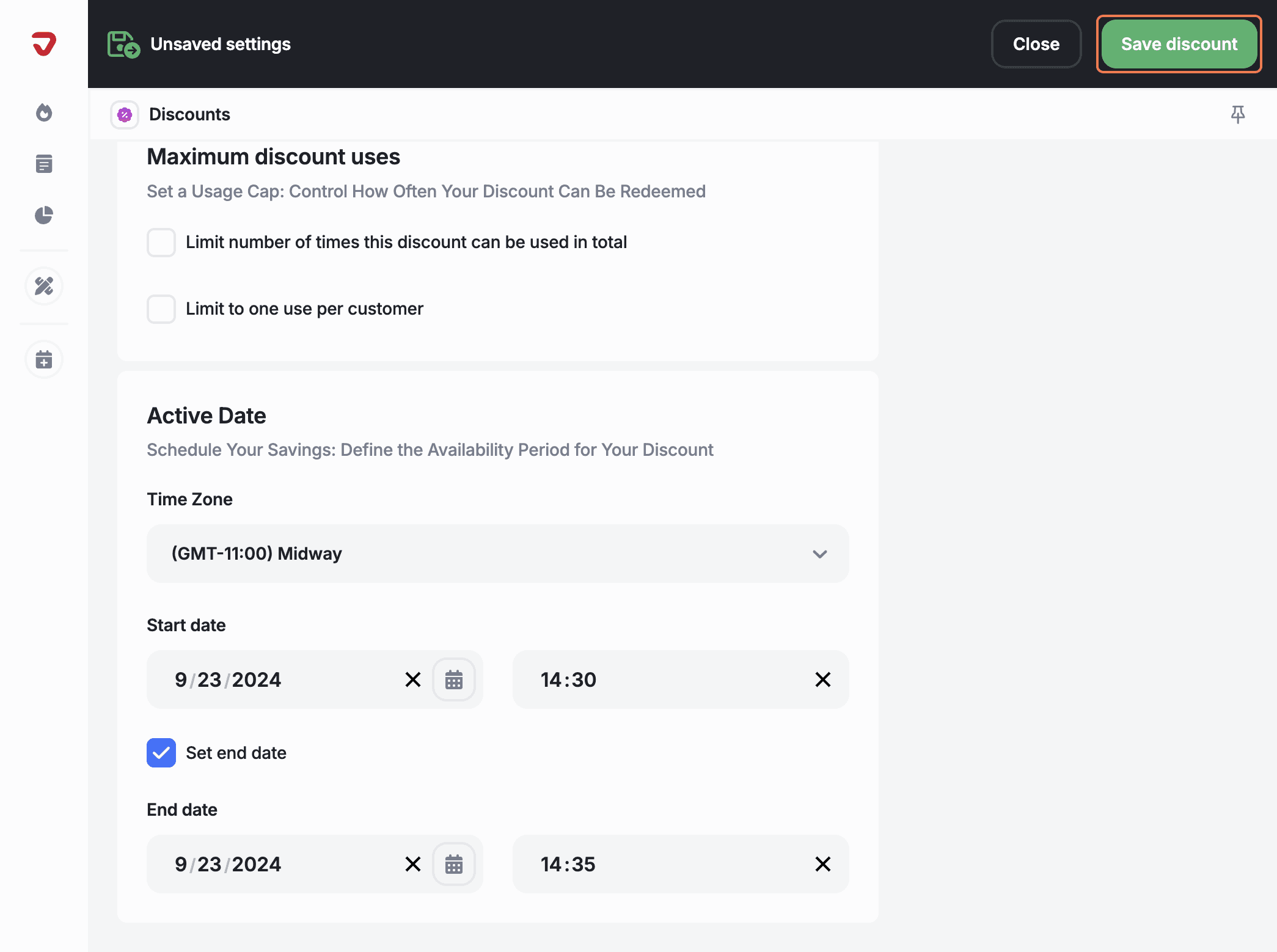
¿Cómo creo un nuevo código de descuento?
Entra en “Apps”, selecciona la app de “Descuentos” y sigue los pasos que explicamos arriba.
¿Puedo elegir entre porcentaje o monto fijo?
Sí. En la sección de "Valor", puedes elegir entre “Porcentaje” o “Monto fijo”.
¿Tengo que poner una fecha de finalización sí o sí?
No. La fecha de finalización es opcional. Solo actívala si quieres que el descuento dure por un tiempo limitado.
Explorar más
Ver todo